重装系统旧系统残留怎么删除 win10重装后怎样删除windows.old文件
更新时间:2024-05-06 15:41:16作者:jiang
在重装系统时,旧系统留下的文件常常成为我们的困扰,特别是在升级到Windows 10后,windows.old文件会占用大量的空间,影响系统的运行速度。重装系统后如何删除这些旧系统残留的文件呢?接下来我们就来看一下如何有效地清理windows.old文件,释放磁盘空间。
方法如下:
1.进入“此电脑”管理界面。
双击桌面“此电脑”图标,进入“此电脑”管理界面。
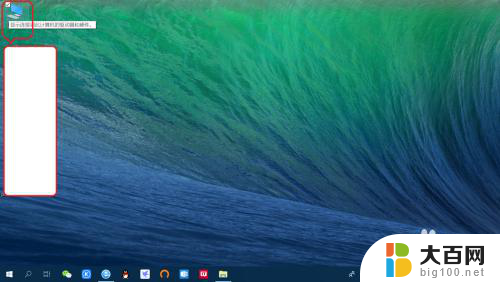
2.进入C盘属性管理界面,
右键点击系统C盘,点击“属性”,进入C盘属性管理界面。
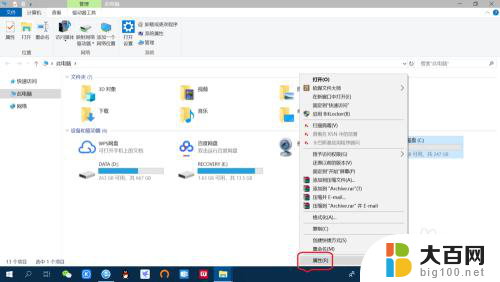
3.进入“磁盘清理”工具界面。
点击“磁盘清理(D)”,进入“磁盘清理”工具界面。
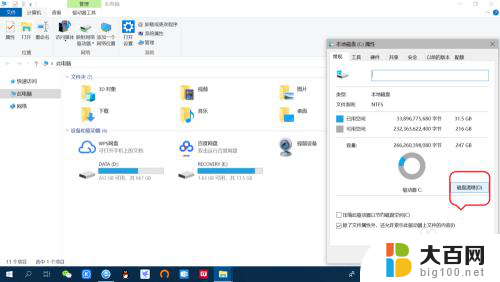
4.清理“windows.old”文件。
点击“清理系统文件(S)”,等待扫描计算完成。勾选“以前的Windows安装”,确定“删除文件”,即可彻底清理“windows.old”文件。
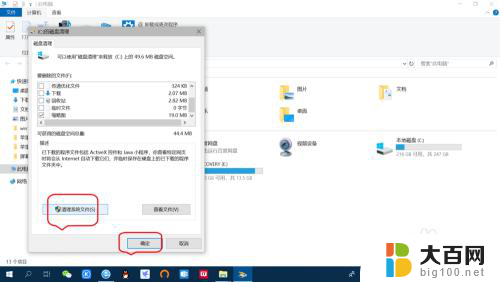
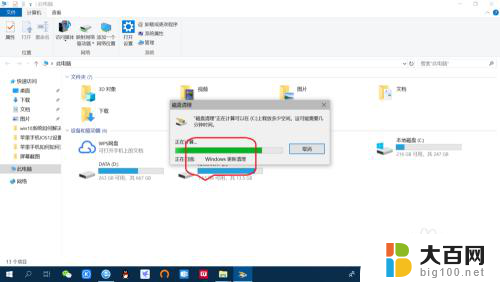

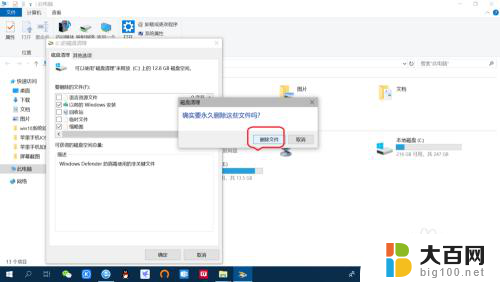

5.查看windows.old文件清理效果。
点击此电脑,双击C盘,查看C盘文件,可以发现windows.old文件已清理。
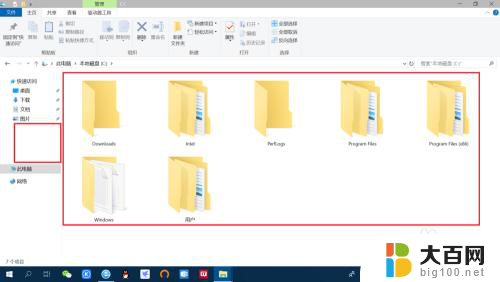
以上就是如何删除残留在旧系统中的内容,如果你遇到了这种情况,不妨尝试一下小编提供的方法来解决问题,希望对大家有所帮助。
- 上一篇: usb摄像头怎么安装 电脑摄像头驱动安装步骤
- 下一篇: 电脑内置声卡怎么插 内置声卡如何正确安装
重装系统旧系统残留怎么删除 win10重装后怎样删除windows.old文件相关教程
- win10装系统完怎样删除原来系统 升级WIN10后怎么删除旧的操作系统
- 怎么删除安装的系统 如何删除多余的系统
- win8.1重装win7系统 如何清除Win7系统并重装
- 用系统之家重装系统后无法进入系统 重装系统后无法进入系统蓝屏怎么办
- 重装操作系统后文件还在吗 电脑重装系统后D盘文件丢失
- 戴尔 怎样重装系统 Dell笔记本重装系统详细教程
- win7系统怎么重装系统 Win7系统怎么重装步骤详解
- 笔记本正版系统怎么重装 正版win10怎么重装系统教程
- 怎么删除手机系统更新安装包 华为手机如何删除系统更新安装包
- 怎么删除驱动再重新安装 Win10删除设备驱动再重新安装步骤
- win11装不了dotnet3.5 win11 netframework3.5安装不了怎么解决
- win11修改安装设置 Win11设置应用的轻松重装方法
- win11怎么安装外接显示器 Win11笔记本外接显示器分屏设置方法
- win11安装打印机 无法连接 Win11打印机无法连接怎么解决
- win11安装打印机 未指定 未指定打印机如何添加到电脑
- 安装了win11专业版用家庭版 win11专业版改为家庭版详细步骤
系统安装教程推荐
- 1 win11设置应用程序 轻松重装Win11设置应用的技巧
- 2 win11edge安装flash插件 edge浏览器插件安装方法
- 3 win11找不到驱动器 Win11安装找不到驱动器怎么办
- 4 win11安装新字体 word字体安装教程
- 5 fl在win11加载工程会卡住 Win11 24H2 安装 9 月更新进度卡 35%
- 6 win11设置软件安装位置 Win11如何更改软件安装位置
- 7 win11跳过联网直接进系统 win11怎么离线安装跳过联网进入桌面
- 8 win11如何下载安装单机游戏啊 steam怎么下载破解游戏
- 9 legacy下怎样安装win10 win10系统怎么装教程
- 10 win11安装可以重新分区吗 如何在电脑硬盘上重新分区